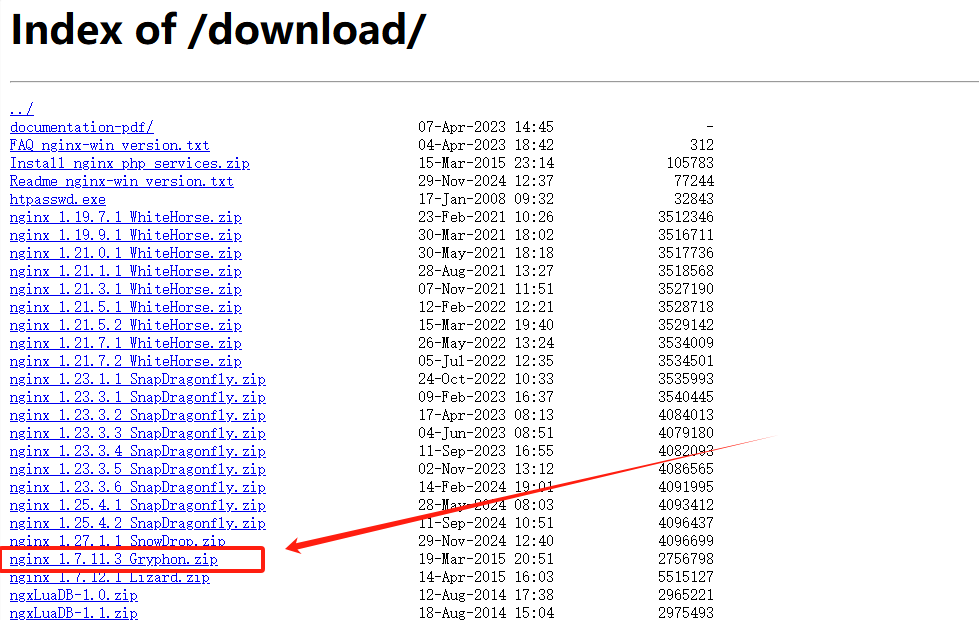搜索到
1
篇与
的结果
-
 Windows搭建RTMP服务器 本文转载自:Windows搭建RTMP服务器+OBS推流+VLC拉流_浏览器查看 推流服务器信息 vlc-CSDN博客# 一、Nginx-RTMP服务器搭建1、下载Nginx下载地址:http://nginx-win.ecsds.eu/download/该版本是带rtmp模块且编译过的nginx版本,可以直接使用下载完成后解压,解压后的目录命名为 nginx2、下载Nginx的RTMP扩展包下载地址:https://github.com/arut/nginx-rtmp-module下载完成后解压,将解压后的文件夹放入 nginx 目录下3、修改配置文件在conf目录下,新建一个文件“nginx.conf”,内容如下:worker_processes 1; events { worker_connections 1024; } #RTMP服务 rtmp { server { listen 1935; #监听端口 chunk_size 4096; #数据传输块大小 application live{ #创建名为"live"的应用 live on; } } } #HTTP服务,可以通过浏览器访问http://localhost/stat 或者 http://localhost:80/stat 查看服务器状态 http { include mime.types; default_type application/octet-stream; sendfile on; keepalive_timeout 65; server { listen 80; server_name localhost; location /stat { rtmp_stat all; rtmp_stat_stylesheet stat.xsl; } location /stat.xsl { root ./nginx-rtmp-module-master/; #rtmp拓展包目录 } location / { root html; index index.html index.htm; } error_page 500 502 503 504 /50x.html; location = /50x.html { root html; } } } 该文件主要是直播配置,录播配置、直播回放配置各有不同4、启动服务器在nginx目录下打开命令行界面,输入 nginx.exe -c conf\nginx.conf启动后,可以在任务管理器中看到nginx进程5、查看服务器状态在浏览器地址栏输入 localhost/stat ,可以看到服务器状态信息6、其它ngnix命令nginx.exe -s stop //快速终止服务器,可能不保存相关信息 nginx.exe -s quit //完整有序停止服务器,保存相关信息 nginx.exe -s reload //重新载入Nginx,当配置信息修改,需要重新载入这些配置时使用此命令二、OBS推流官网下载地址:https://obsproject.com/zh-cn/download1 、推流设置服务:自定义服务器: rtmp://127.0.0.1:1935/live串流秘钥: stream添加流媒体源,然后开始直播2、查看服务器状态打开浏览器输入 localhost/stat 可以看到推流信息三、VLC拉流VLC下载地址:https://www.videolan.org/1、打开网络串流配置2、输入媒体流地址rtmp://127.0.0.1:1935/live/stream,点击播放即可四、补充若需要在公网环境下进行推拉流,只需将80和1935端口映射到公网即可,然后将本地地址改为公网地址
Windows搭建RTMP服务器 本文转载自:Windows搭建RTMP服务器+OBS推流+VLC拉流_浏览器查看 推流服务器信息 vlc-CSDN博客# 一、Nginx-RTMP服务器搭建1、下载Nginx下载地址:http://nginx-win.ecsds.eu/download/该版本是带rtmp模块且编译过的nginx版本,可以直接使用下载完成后解压,解压后的目录命名为 nginx2、下载Nginx的RTMP扩展包下载地址:https://github.com/arut/nginx-rtmp-module下载完成后解压,将解压后的文件夹放入 nginx 目录下3、修改配置文件在conf目录下,新建一个文件“nginx.conf”,内容如下:worker_processes 1; events { worker_connections 1024; } #RTMP服务 rtmp { server { listen 1935; #监听端口 chunk_size 4096; #数据传输块大小 application live{ #创建名为"live"的应用 live on; } } } #HTTP服务,可以通过浏览器访问http://localhost/stat 或者 http://localhost:80/stat 查看服务器状态 http { include mime.types; default_type application/octet-stream; sendfile on; keepalive_timeout 65; server { listen 80; server_name localhost; location /stat { rtmp_stat all; rtmp_stat_stylesheet stat.xsl; } location /stat.xsl { root ./nginx-rtmp-module-master/; #rtmp拓展包目录 } location / { root html; index index.html index.htm; } error_page 500 502 503 504 /50x.html; location = /50x.html { root html; } } } 该文件主要是直播配置,录播配置、直播回放配置各有不同4、启动服务器在nginx目录下打开命令行界面,输入 nginx.exe -c conf\nginx.conf启动后,可以在任务管理器中看到nginx进程5、查看服务器状态在浏览器地址栏输入 localhost/stat ,可以看到服务器状态信息6、其它ngnix命令nginx.exe -s stop //快速终止服务器,可能不保存相关信息 nginx.exe -s quit //完整有序停止服务器,保存相关信息 nginx.exe -s reload //重新载入Nginx,当配置信息修改,需要重新载入这些配置时使用此命令二、OBS推流官网下载地址:https://obsproject.com/zh-cn/download1 、推流设置服务:自定义服务器: rtmp://127.0.0.1:1935/live串流秘钥: stream添加流媒体源,然后开始直播2、查看服务器状态打开浏览器输入 localhost/stat 可以看到推流信息三、VLC拉流VLC下载地址:https://www.videolan.org/1、打开网络串流配置2、输入媒体流地址rtmp://127.0.0.1:1935/live/stream,点击播放即可四、补充若需要在公网环境下进行推拉流,只需将80和1935端口映射到公网即可,然后将本地地址改为公网地址